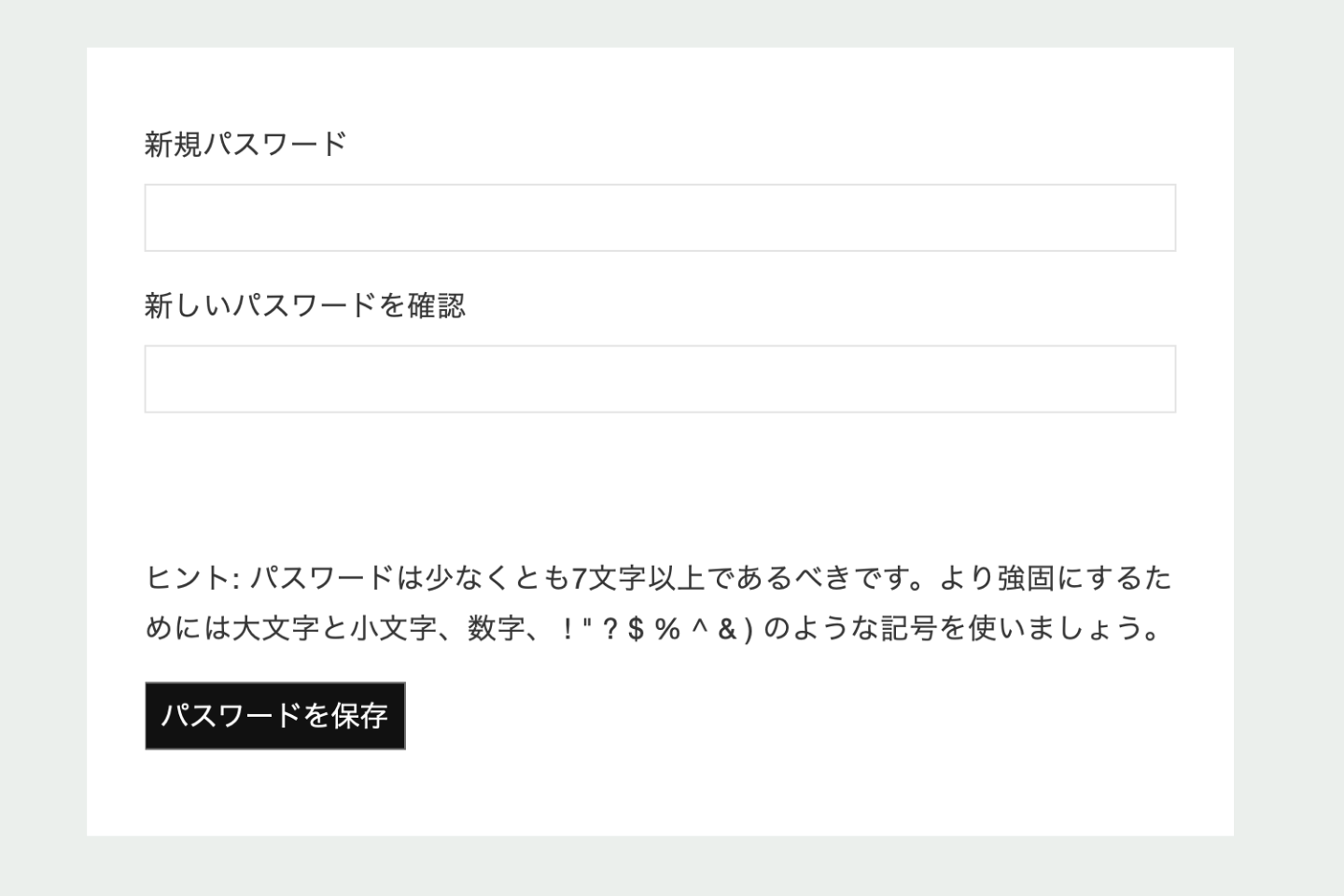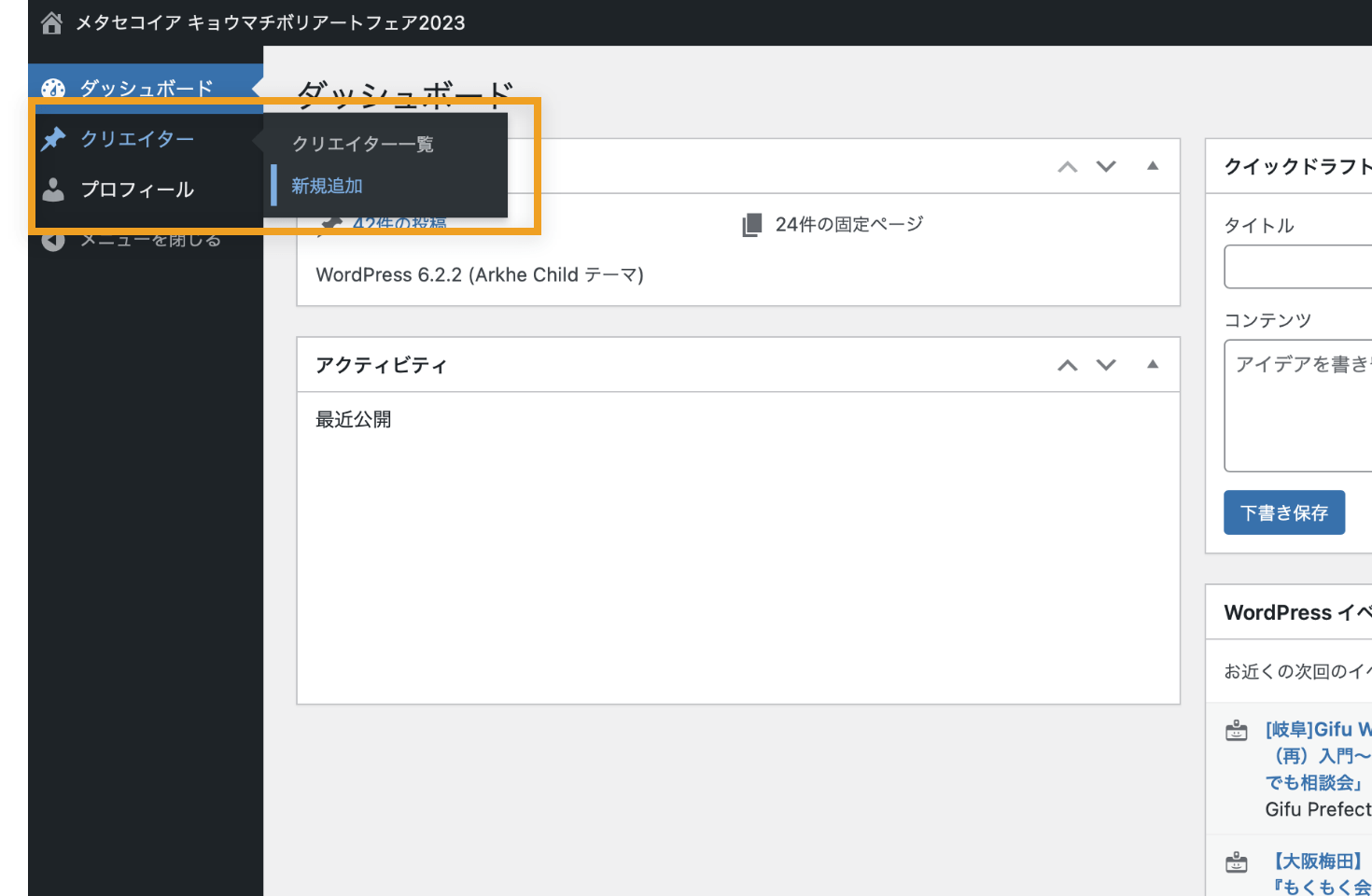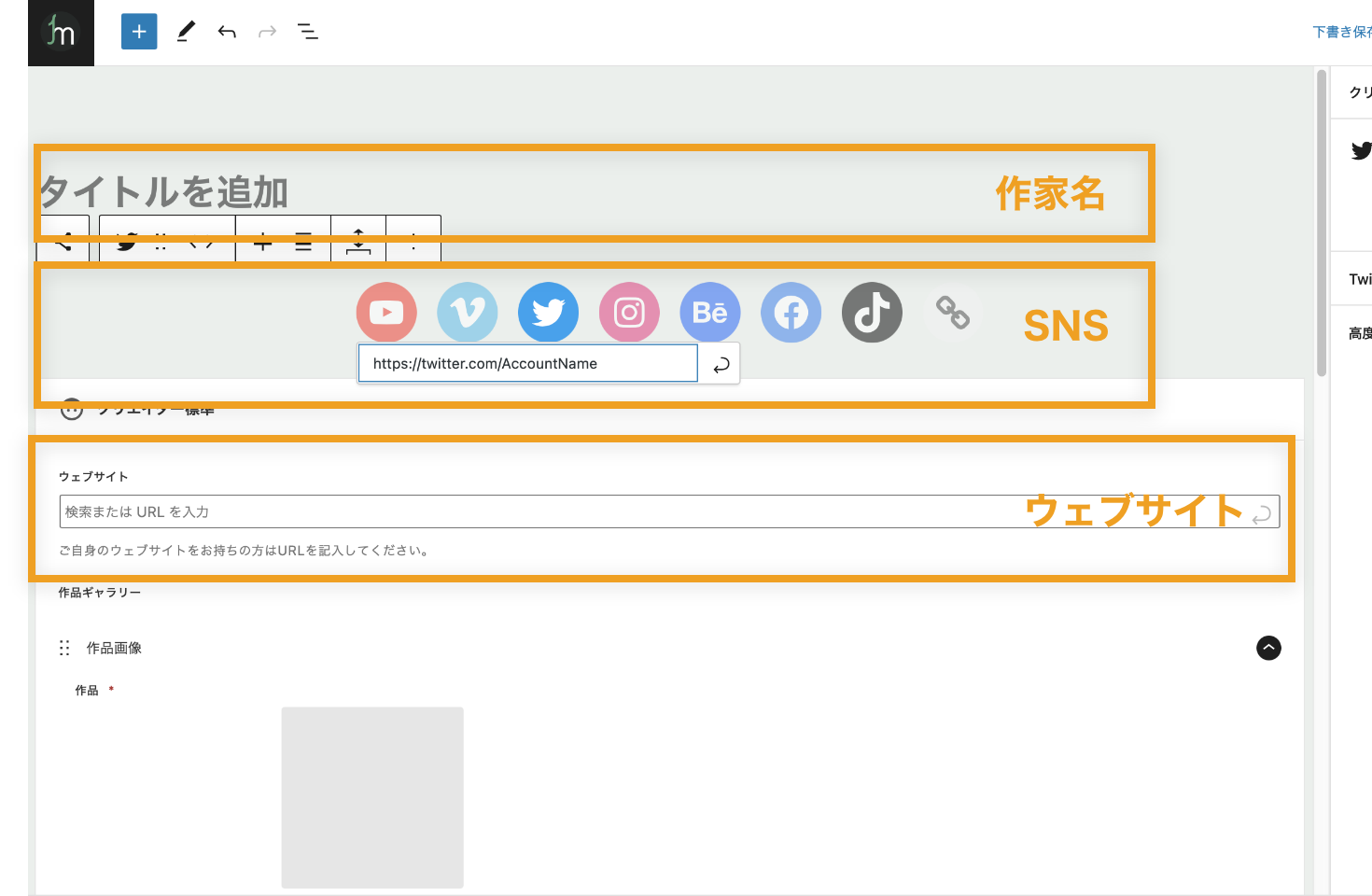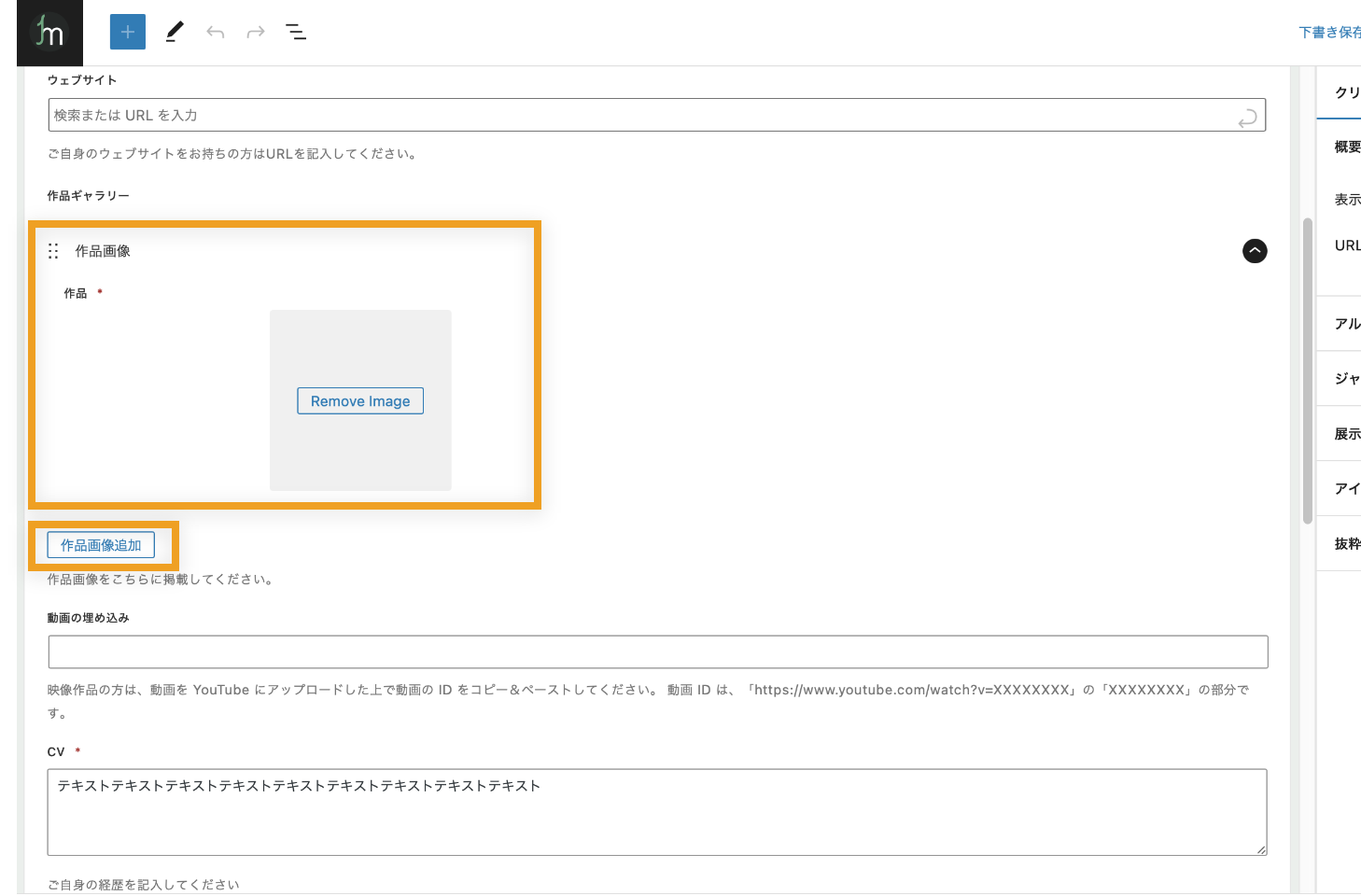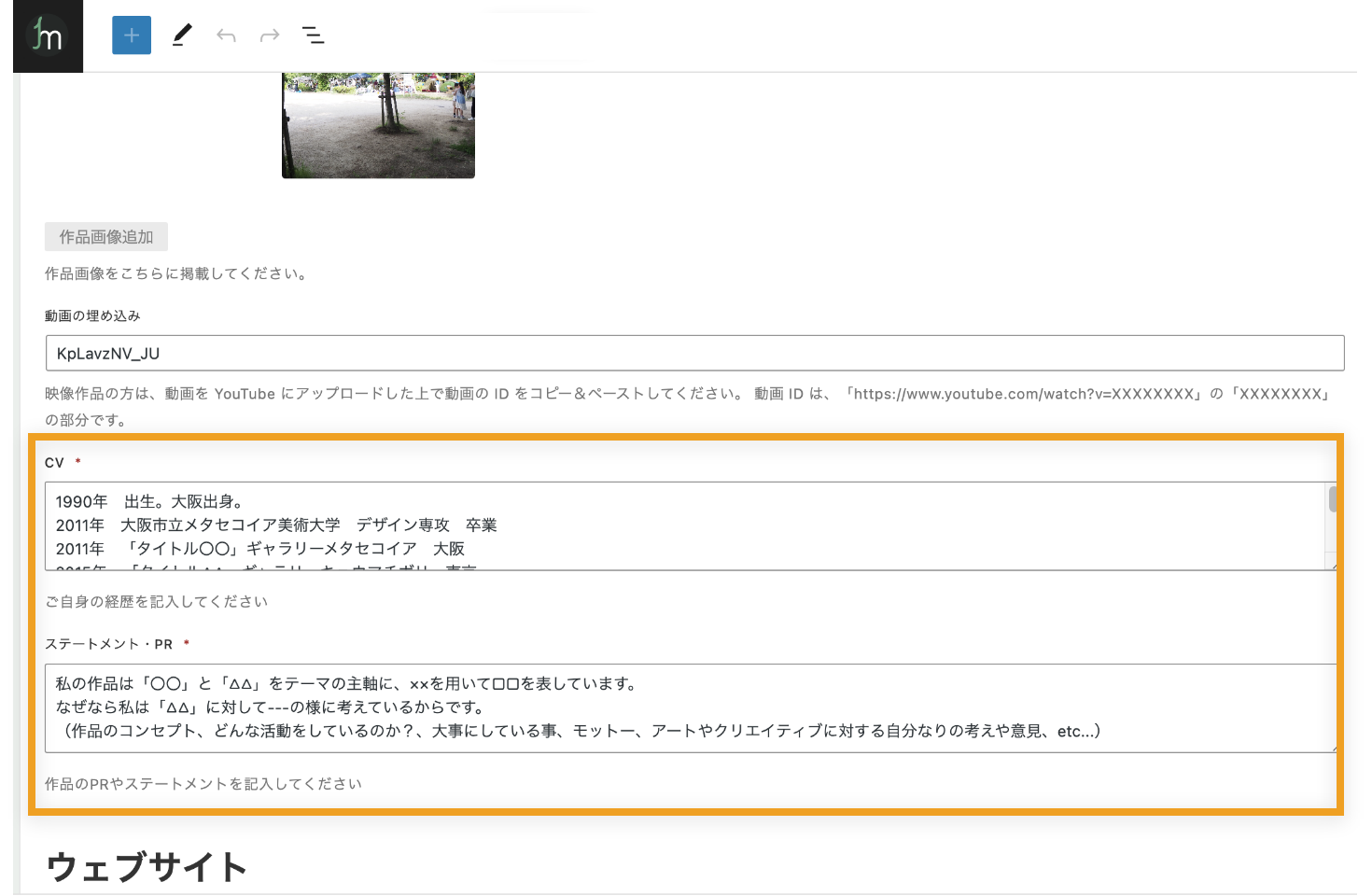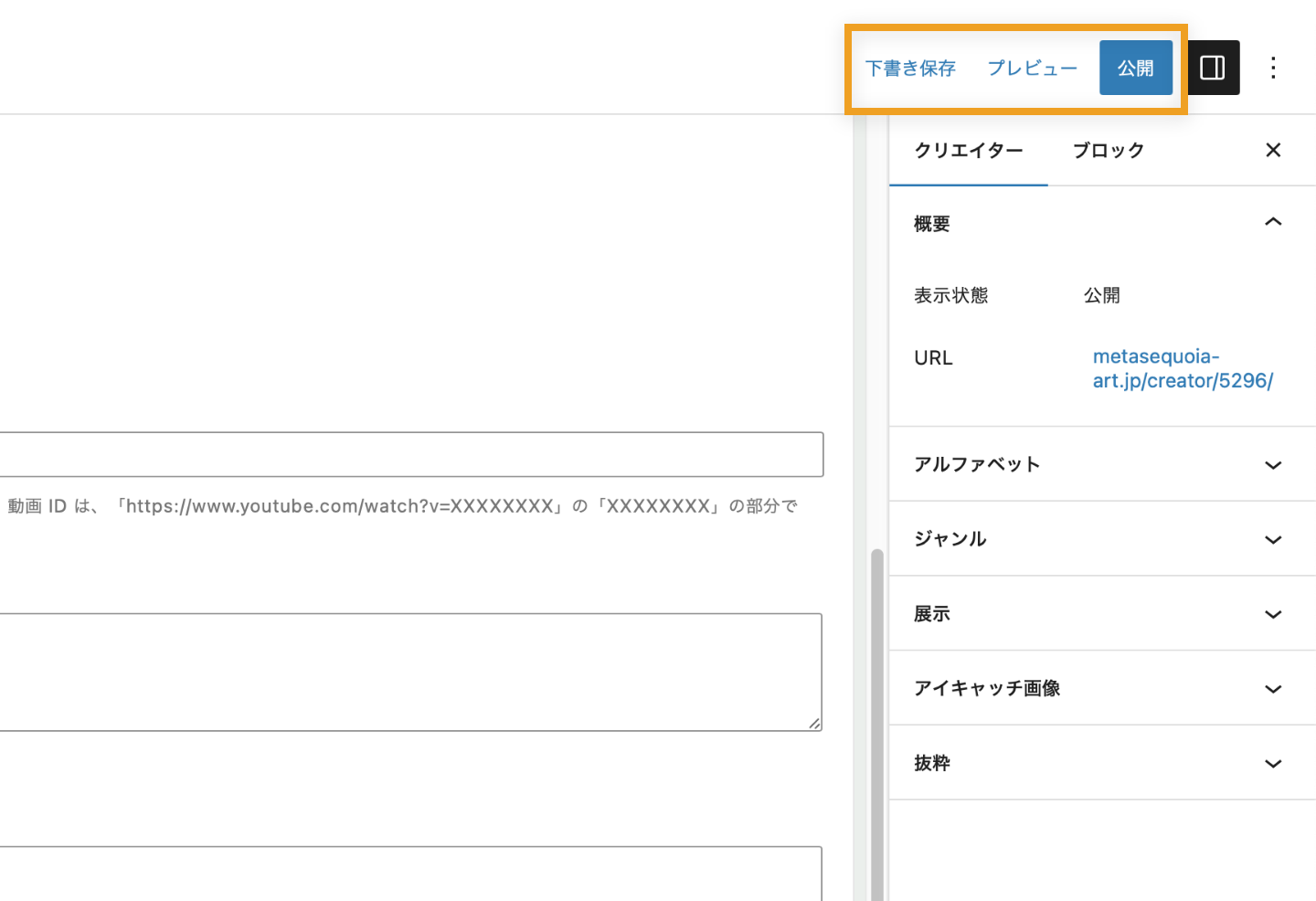クリエイターページの作成手順
STEP
アカウント作成
STEP
作家名の記載、SNS およびホームページのリンク設定
ログイン後、画面左のメニュー「クリエイター」から「新規追加」を選択してください。
「タイトルを追加」部分をクリックすると編集できるのでご自身の作家名を入力してください。
各SNSアイコンが並んでいます。クリックするとURL入力画面が出現します。アカウントをお持ちのSNSアイコンをクリックし、URLを入力してください。
- アカウント名(@〇〇)ではなく、https://~で始まるURLです)
ご自身のウェブサイトをお持ちでしたら、URL入力画面部分をクリックし、URLを入力してください。
- SNSおよびwebサイトは必須項目ではありません。任意入力ですが、審査員は審査の補助資料としてご覧になります。
アピールポイントになりますのでご活用をお勧めします。
STEP
作品画像の掲載
STEP
動画リンク設定
動画で応募される方は、入力ボックスをクリックし、YouTubeの動画IDを入力してください。
- ホーム画面のURLではなく、動画のIDを入力してください。
- 動画 ID は、動画のURL「https://www.youtube.com/watch?v=XXXXXXXX」の「XXXXXXXX」の部分です。
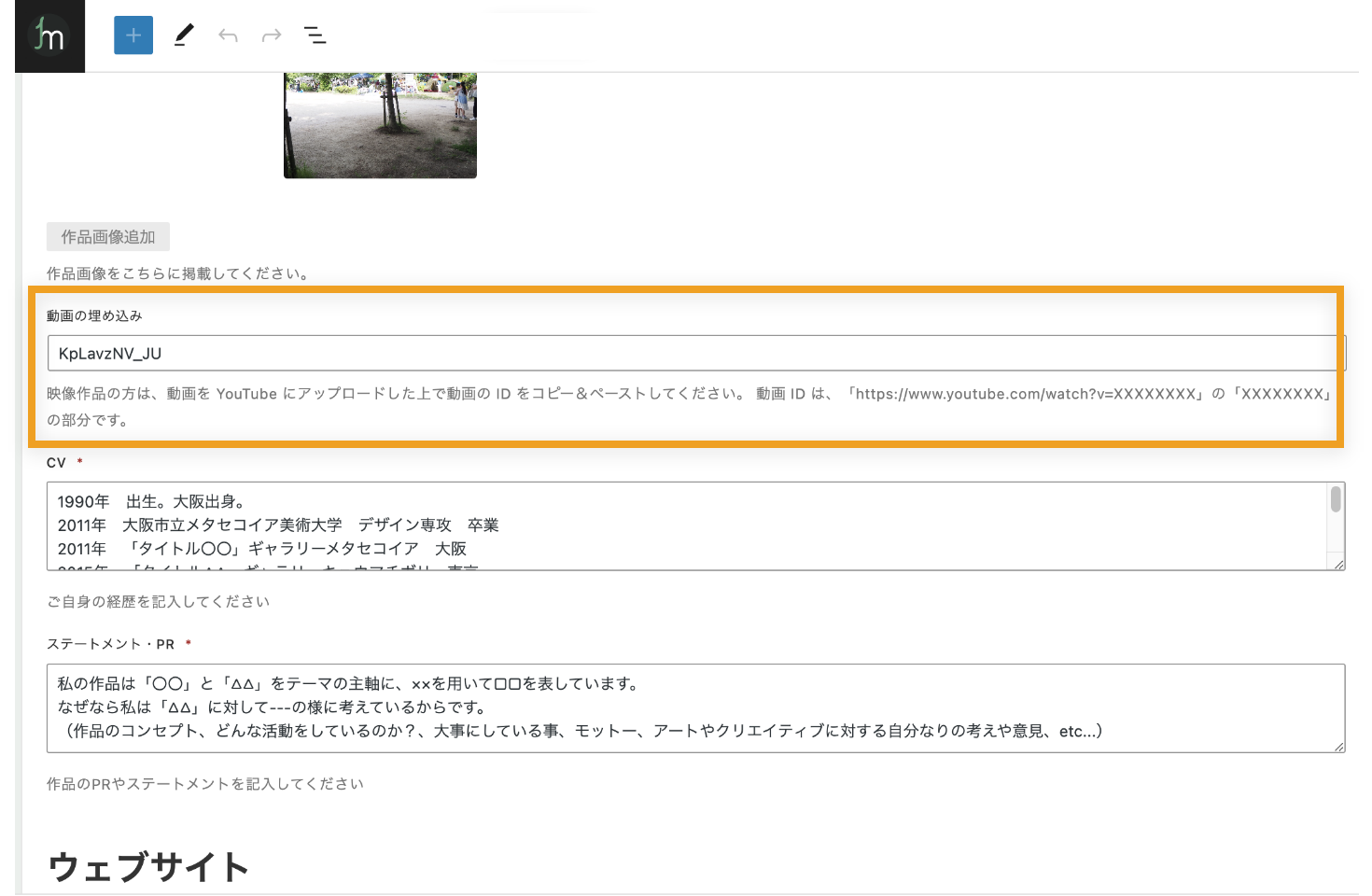
STEP
CV およびステートメント・PR 文章入力